كيفية استرداد الصور المحذوفة من iPhone: الحل المحتمل
‘كيف يمكن استعادة الصور المحذوفة من iPhone؟ تم حذف بعض صوري عن طريق الخطأ ، لكن يبدو أنه لا يمكنني استعادتها! ‘
إذا كان لديك أيضًا شك مماثل وترغب في استعادة الصور المحذوفة من جهاز iPhone الخاص بك ، فقد وصلت إلى المكان الصحيح. من الحذف العرضي إلى تنسيق جهاز iOS الخاص بك ، قد تكون هناك جميع أنواع الأسباب لفقدان صورك. والخبر السار هو أن تعلم كيفية استعادة الصور المحذوفة من iPhone أمر سهل للغاية. هنا ، سأدرج العديد من الحلول لاسترداد الصور المحذوفة من iPhone مع أو بدون نسخة احتياطية سابقة.

الجزء 1: كيفية استرداد الصور المحذوفة نهائيًا من iPhone؟
لنفترض أنه تم حذف صورك عن طريق الخطأ من جهاز iPhone الخاص بك ولا يمكنك الآن استردادها. في هذه الحالة ، يمكنك محاولة استعادة صورك من نسخة iCloud الاحتياطية أو عبر المجلد المحذوف مؤخرًا.
الطريقة 1: استعادة الصور المحذوفة على iPhone عبر المجلد المحذوف مؤخرًا
إذا كنت تستخدم جهاز iPhone لفترة من الوقت ، فقد تعلم بالفعل أن الصور المحذوفة لا يتم مسحها على الفور. بدلاً من ذلك ، يتم نقلهم إلى مجلد ‘تم حذفه مؤخرًا’ حيث يتم حفظهم لمدة 30 يومًا القادمة.
لذلك ، إذا لم يمر 30 يومًا ، فيمكنك استعادة الصور المحذوفة من المجلد المحذوف مؤخرًا. إليك كيفية استرداد الصور المحذوفة من iPhone مجانًا دون أي جهد:
- كل ما عليك فعله هو تشغيل تطبيق الصور على جهاز iPhone الخاص بك والنقر على مجلد ‘المحذوفة مؤخرًا’.

- الآن ، يمكنك الضغط لفترة طويلة على أيقونة أي صورة لتحديدها أو اختيار صور متعددة. يمكنك أيضًا النقر فوق خيار ‘تحديد’ من الأعلى للقيام بنفس الشيء.
- أخيرًا ، ما عليك سوى النقر على زر ‘استرداد’ في الجزء السفلي لاستعادة الصور المحذوفة إلى موقعها الأصلي.
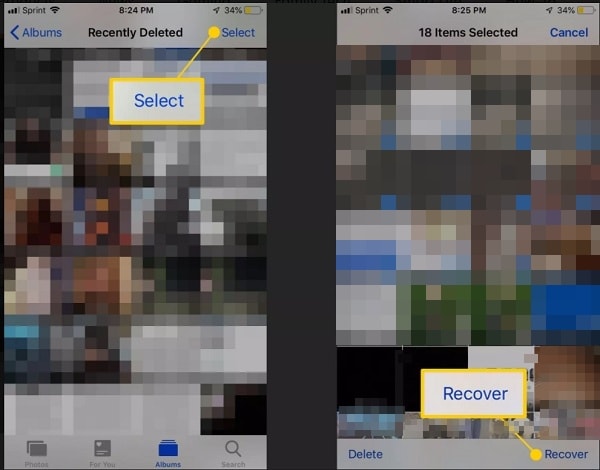
الطريقة 2: استعادة الصور المحذوفة نهائيًا من iCloud
من أفضل الأشياء المتعلقة بأجهزة iOS أنه يمكن مزامنتها تلقائيًا مع حساب iCloud. نظرًا لأن المستخدمين يحصلون على مساحة خالية تبلغ 5 جيجابايت على iCloud ، فغالبًا ما يستخدمونها للاحتفاظ بنسخة احتياطية من صورهم. لذلك ، إذا قمت أيضًا بمزامنة صورك مع iCloud أو كان لديك نسخة احتياطية ، فيمكنك بسهولة استعادة الصور المحذوفة من جهاز iPhone الخاص بك. لمعرفة كيفية استرداد الصور المحذوفة نهائيًا من iPhone عبر iCloud ، اتبع هذه الخطوات.
- إذا تمت مزامنة صورك مع iCloud ، فأنت بحاجة إلى التأكد من تسجيل دخول جهازك إلى نفس الحساب.
- بعد ذلك ، يمكنك فقط الانتقال إلى الإعدادات> الصور وتشغيل خيار مكتبة صور iCloud و iCloud Photo Sharing.
- بالإضافة إلى ذلك ، يمكنك التأكد من تمكين مزامنة الصور عبر البيانات الخلوية على هاتفك.
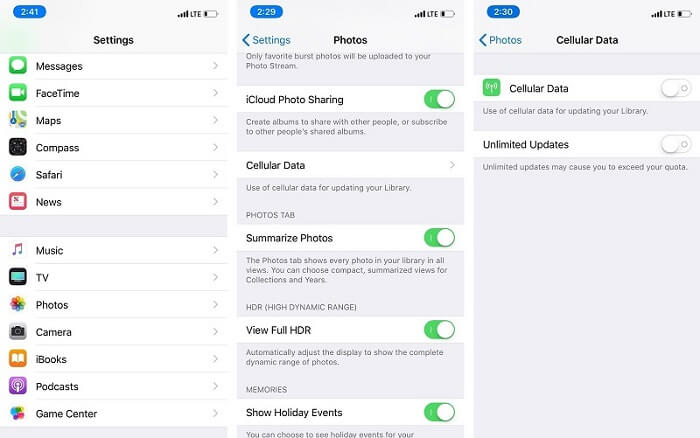
ملاحظة مهمة: لاستعادة البيانات من نسخة iCloud الاحتياطية
في حالة رغبتك في استعادة الصور المحذوفة على جهاز iPhone الخاص بك من نسخة احتياطية موجودة على iCloud ، فأنت بحاجة إلى إعادة ضبط هاتفك. يمكن القيام بذلك من خلال زيارة الإعدادات> عام> إعادة تعيين> محو كل المحتوى والإعدادات. الآن ، نظرًا لإعادة تشغيل هاتفك ، يمكنك إجراء الإعداد الأولي واختيار استعادة البيانات من نسخة احتياطية على iCloud. لاحقًا ، يمكنك تسجيل الدخول إلى حساب iCloud نفسه وتحديد النسخة الاحتياطية لاستعادتها على الجهاز.
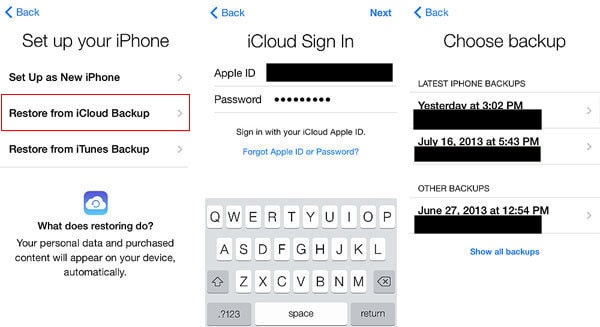
الجزء 2: كيفية استرداد الصور المحذوفة من iPhone دون أي نسخ احتياطي؟
حتى إذا لم يكن لديك نسخة احتياطية سابقة محفوظة في أي مكان ، فلا يزال بإمكانك استعادة الصور المحذوفة من جهاز iPhone الخاص بك. لاستعادة الصور المحذوفة على iPhone ، يمكنك استخدام تطبيق موثوق به مثل DrFoneTool – استعادة البيانات (iOS). من المعروف أنه يؤدي إلى نتائج الموقف في جميع السيناريوهات مثل iPhone المنسق ، وفقدان البيانات العرضي ، والجهاز الفاسد ، وهجوم الفيروسات ، وما إلى ذلك.

DrFoneTool – استعادة البيانات (iOS)
أفضل بديل لبرنامج Recuva للاسترداد من أي أجهزة iOS
- مصمم بتقنية استرداد الملفات من iTunes أو iCloud أو الهاتف مباشرة.
- قادر على استعادة البيانات في سيناريوهات خطيرة مثل تلف الجهاز أو تعطل النظام أو الحذف العرضي للملفات.
- يدعم تمامًا جميع الأشكال الشائعة لأجهزة iOS مثل iPhone XS و iPad Air 2 و iPod و iPad وما إلى ذلك.
- توفير تصدير الملفات المستردة من DrFoneTool – استعادة البيانات (iOS) إلى جهاز الكمبيوتر الخاص بك بسهولة.
- يمكن للمستخدمين استعادة أنواع البيانات الانتقائية بسرعة دون الحاجة إلى تحميل مجموعة البيانات بالكامل.
يشتهر التطبيق بمعدل استرداد مرتفع ويعتبر أول أداة لاستعادة بيانات iPhone. أفضل جزء هو أنه ليست هناك حاجة لكسر حماية جهازك لاستعادة الصور المحذوفة. يمكنك استعادة الصور ومقاطع الفيديو وجهات الاتصال والموسيقى والمستندات وما إلى ذلك وحتى معاينتها مسبقًا. لمعرفة كيفية استعادة الصور المحذوفة من iPhone بدون نسخة احتياطية ، يمكنك اتباع هذا التمرين الأساسي.
الخطوة 1: حدد ما تريد مسحه ضوئيًا على جهاز iPhone الخاص بك
أولاً ، ما عليك سوى توصيل جهاز iPhone بجهاز الكمبيوتر الخاص بك باستخدام كابل البرق الأصلي وتشغيل أداة ‘Data Recovery’ من شاشة الترحيب الخاصة به.

الآن ، يمكنك الانتقال إلى خيار استرداد البيانات من جهاز iOS من الشريط الجانبي. هنا ، يمكنك تحديد ‘الصور’ يدويًا أو أي نوع بيانات آخر ترغب في مسحه ضوئيًا. يمكنك اختيار ما ترغب في استرداده أو ببساطة تحديد جميع أنواع البيانات مرة واحدة.

الخطوة 2: انتظر حتى تكتمل عملية الاسترداد
بمجرد النقر فوق الزر ‘بدء المسح’ ، يمكنك الانتظار قليلاً حتى تكتمل العملية. حاول عدم إزالة الجهاز المتصل بينهما وتحقق من التقدم من مؤشر على الشاشة.

الخطوة 3: معاينة واستعادة الصور المحذوفة
عند اكتمال عملية الاسترداد ، سيتم إدراج جميع البيانات المستخرجة ضمن فئات مختلفة. هنا ، يمكنك اختيار عرض البيانات المحذوفة فقط أو جميع الملفات المستخرجة. أخيرًا ، ما عليك سوى الانتقال إلى قسم ‘الصور’ للحصول على معاينة للصور المستردة. يمكنك تحديد الصور التي تختارها والنقر فوق الزر ‘استرداد’ لحفظها.

الجزء 3: كيفية استرداد الصور المحذوفة من iPhone عبر iTunes؟
بصرف النظر عن iCloud ، يمكنك أيضًا الحصول على مساعدة iTunes لاستعادة الصور المحذوفة من جهاز iPhone الخاص بك. وغني عن القول ، لن تعمل هذه الخدعة إلا إذا كان لديك نسخة احتياطية موجودة من جهاز iPhone الخاص بك مخزنة على iTunes.
الطريقة 1: استعادة نسخة iTunes الاحتياطية مباشرة (ستفقد البيانات الموجودة)
إذا كنت ترغب في ذلك ، يمكنك استخدام iTunes مباشرة لاستعادة نسخة احتياطية موجودة على جهازك. العيب الوحيد هو أن العملية سوف تمسح البيانات الموجودة على جهاز iPhone الخاص بك. أيضًا ، ستتم استعادة النسخة الاحتياطية بالكامل ، ولا يمكنك تحديد ما ترغب في استرداده. إذا كنت مستعدًا لتحمل هذه المخاطرة ، فيمكنك استعادة الصور المحذوفة على جهاز iPhone الخاص بك بالطريقة التالية.
- ما عليك سوى توصيل جهاز iPhone بجهاز الكمبيوتر الخاص بك باستخدام كابل Lightning وتشغيل إصدار iTunes محدث عليه.
- الآن ، ما عليك سوى تحديد iPhone المتصل من قائمة الأجهزة والانتقال إلى علامة التبويب ‘الملخص’.
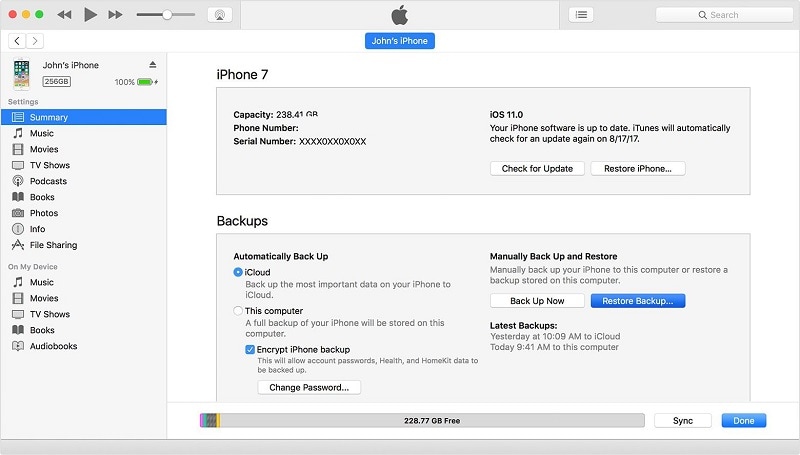
- هنا ، انتقل إلى علامة التبويب ‘النسخ الاحتياطية’ وانقر فقط على زر ‘استعادة النسخ الاحتياطي’ لاسترداد الصور المحذوفة على جهازك.
- نظرًا لبدء تشغيل نافذة منبثقة جديدة ، يمكنك النقر فوق القائمة المنسدلة وتحديد النسخة الاحتياطية التي ترغب في استعادتها إلى جهاز iPhone الخاص بك.
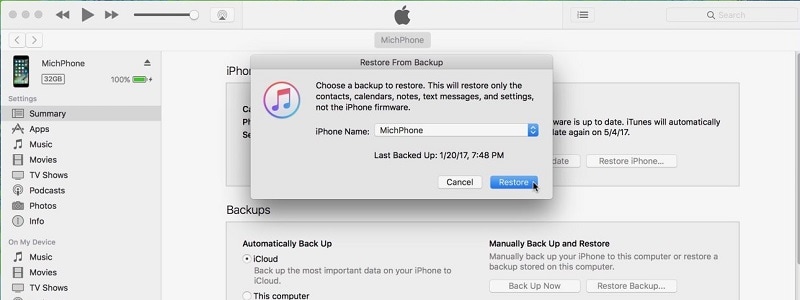
الطريقة 2: استعادة الصور المحذوفة من نسخة iTunes الاحتياطية بشكل انتقائي (بدون فقدان البيانات)
نظرًا لأن الطريقة السابقة ستمحو البيانات الموجودة على جهاز iPhone الخاص بك ، فقد لا ترغب في تنفيذها. لا تقلق – لا يزال بإمكانك استعادة الصور المحذوفة من نسخة احتياطية على iTunes دون مسح البيانات الموجودة على جهازك. للقيام بذلك ، يمكنك الحصول على مساعدة DrFoneTool – استعادة البيانات (iOS). سيتيح لك التطبيق سهل الاستخدام تحديد أي نسخة احتياطية من iTunes ومعاينة بياناتك واستعادة ملفاتك إلى جهازك دون مسح مساحة التخزين الخاصة به.
الخطوة 1: حدد نسخة iTunes الاحتياطية لاستعادتها
في البداية ، يمكنك فقط توصيل جهاز iPhone الخاص بك بالنظام ، وتشغيل ميزة استعادة البيانات في DrFoneTool ، وتحديد خيار استعادة البيانات من نسخة احتياطية من iTunes. من قائمة ملفات النسخ الاحتياطي المخزنة على iTunes ، يمكنك فقط تحديد الخيار المفضل.

الخطوة 2: انتظر حتى يتم استخراج نسخة iTunes الاحتياطية
بعد تحديد نسخة iTunes الاحتياطية ، يمكنك الانتظار لفترة والسماح للتطبيق باستخراج المحتوى من الملف المحدد.

الخطوة 3: معاينة واستعادة الصور المحذوفة
هذا هو! يمكنك الآن فقط معاينة البيانات المستخرجة من نسخة iTunes الاحتياطية ضمن أقسام مختلفة. على سبيل المثال ، يمكنك الانتقال إلى قسم ‘الصور’ لمعاينة صورك وتحديد الصور التي تختارها واستعادتها إلى جهاز iPhone الخاص بك.

آمل أنه بعد قراءة هذا الدليل ، ستتمكن من استعادة الصور المحذوفة من جهاز iPhone الخاص بك. كما ترى ، توصلت إلى حلول مفصلة حول كيفية استعادة الصور المحذوفة مع أو بدون نسخة احتياطية. يمكنك بسهولة استعادة الصور المحذوفة من جهاز iPhone الخاص بك عن طريق استعادة نسخة احتياطية موجودة على iCloud / iTunes. رغم ذلك ، إذا لم يكن لديك نسخة احتياطية سابقة مخزنة ، فسيكون تطبيق مثل DrFoneTool – استعادة البيانات (iOS) يمكن استخدامه لاسترداد الصور المحذوفة في جميع السيناريوهات.
أحدث المقالات

